L'Atelier de Violette
***
Découverte de Ulead Photo Impact
Version XII
( La plupart des tutoriels pourront être réalisés avec les autres versions de UPI )
***
Tous ces tutoriels sont de ma création
Toute ressemblance
avec un autre tutoriel n'est que pure coïncidence
Il est strictement interdit de les copier ou de les distribuer sur le
Net
ou de les proposer dans un forum ou un groupe
Ils sont destinés à usage personnel
***
***
***
Pour travailler cette leçon, il vous faut une image de votre choix

ou prendre celle-ci ICI
Vous devez avoir un dossier où vous rangez vos images/ Le nommer : "Mes Images"
Pour récupérer cette image se poser sur le lien/Clic gauche
Sur l'image/clic droit /Enregistrer sous
Ranger votre image dans votre dossier 'Mes Images"
***
Allons-y...
Penser à enregistrer souvent votre travail
1 - Ouvrir
![]() votre
image/Rechercher le dossier "Mes Images" et cliquer sur le nom de votre image
votre
image/Rechercher le dossier "Mes Images" et cliquer sur le nom de votre image
2 - Une bonne habitude à prendre
Faire une copie de son image
Dans la barre de menu /Cliquer sur "Edition" puis sur "Dupliquer" choisir "image de base avec objet"
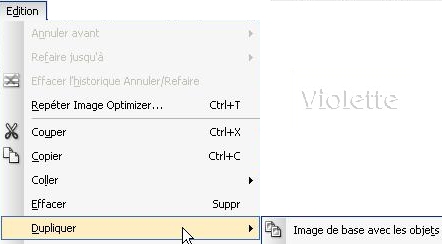
Fermer l'image originale
3 - Nous allons enregistrer souvent notre travail au fur et à mesure des différentes actions
Ouvrir un dossier "Travail en cours"
4- Dans la barre de menu /Cliquer sur "Fichier" puis sur "Enregistrer sous"

en format ufo

donner un nom à votre travail

Rechercher votre dossier et cliquer sur enregistrer

Par la suite, souvent, vous faites
"Fichier/Enregistrer"
l'image sera enregistrée comme elle se trouve au moment de cette action
***
On y va??..
1 - Cliquer sur l'outil sélection :
![]() pour
ouvrir le menu "sélection"
pour
ouvrir le menu "sélection"
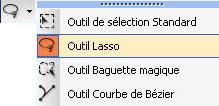
2 - Activer
l'outil sélection lasso :
![]() (
clic gauche dessus )
(
clic gauche dessus )
configuré ainsi :
![]()
Entourez votre image - ici l'iris - en partant de la gauche et en dessinant une forme irrégulière autour de la fleur
quand vous arrivez au point de départ : cliquer sur l'icône "Editer"
![]()

la sélection entoure la fleur
Edition/copier

Ouvrir une image de 450 x400 pixels avec un fond de couleur (
ou blanc - j'ai mis mon papier en fond )Edition/Coller comme Objet :

voilà votre première sélection....

mais je ne la trouve pas très jolie...trop nette..
Nous allons donc remédier à cela...
Sélection/Adoucir:

mais j'ai souhaité terminer joliment mon travail :
j'ai donc ouvert une image avec un fond de couleur rose foncé pris dans l'image
Copié/collé ma sélection
et
ajouté des petits cadres
Ajuster/Etendre le canvas de 2 pixels couleur blanche

Ajuster/Etendre le canvas de 8 pixels couleur rose
Ajuster/Etendre le canvas de 2 pixels couleur blanche
Ajuster/Etendre le canvas de 2 pixels couleur rose
puis...
Objet/Fusionner Tout

Enregistrez votre travail :
Web/ImageOptimiser

Après avoir déterminé votre format : ici JPEG
vous pouvez contrôler le poids de votre réalisation

et diminuer ce poids en agissant sur l'onglet qui diminue la qualité du travail
en général on optimise à 80%
et voilà....

***
Vous êtes arrivés là??....Bravo!!...
Vous avez découvert la sélection lasso la plus simple
et entrevu une possibilité d'adoucir les bords des sélections
Vous avez Copié/Collé
Fait des petits cadres
Fusionner et Enregistrer votre travail...
***
Il y a bien d'autre façon de faire des sélections....nous verrons cela plus tard..
***
***
11 Août 2007
***
Ces tutoriels
sont de ma création
Il est strictement interdit de les copier ou de les distribuer sur le
Net
***
![]()